Xftp如何开启同步浏览
作为一个基于 MS windows 平台的功能强大的SFTP、FTP 文件传输软件,Xftp包含许多有用的功能,使得文件传输更容易和快捷。比如其中有一个同步功能,可以帮助您同步文件和文件夹、以及远程与本地文件夹的路径。 一旦你想同步远程文件夹,点击同步按钮和同步将轻松地开始。那么如何开启同步浏览功能呢?下面就一起来学习具体操作技巧。
具体步骤如下:
步骤一:新建会话。在执行同步浏览命令前,需要新建2个会话,这样才可以进行同步,关于新建会话的方法这里就不详说了,具体可参考:Xftp如何新建会话。
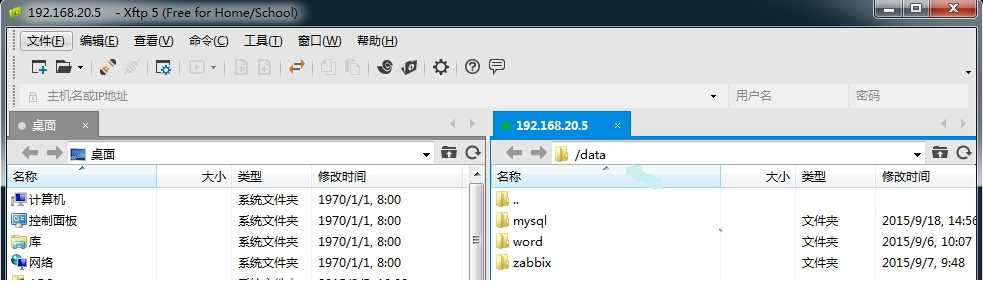
步骤二:执行同步浏览命令。用鼠标单击上方菜单栏[命令]菜单,在其下拉选项选择[同步浏览]命令,如下图所示。
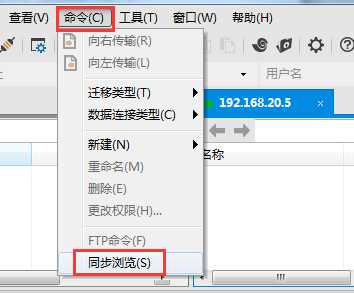
步骤三:执行以上命令后,Xftp就开启了同步浏览功能,这样在会话的上面就多了同步浏览标识,如下图所示。
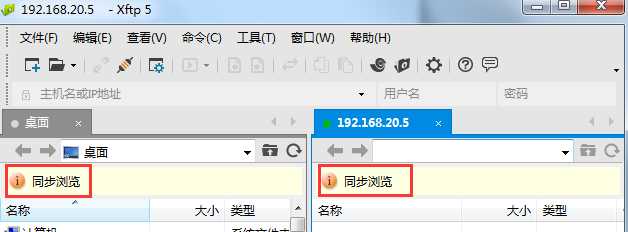
除此之外,Xshell与Xftp可以搭配,由NetSarang终端模拟器保证安全。 通过单击Xshell按钮,Xftp从打开的连接开始一个终端会话,而不必再通过身份验证过程。在使用Xshell的时候,如果发现小键盘不能用了,可参考教程:xshell中数字小键盘不能使用怎么办?
以上就是给大家介绍的在Xftp中开启同步浏览的方法,相信学了以上教程,你已经掌握了该功能的使用技巧。点击Xmanager下载即可获取最新中文企业版,从而安装在自己的电脑上,开始远程管理服务器。
免责声明:
1、本站所有资源文章出自互联网收集整理,本站不参与制作,如果侵犯了您的合法权益,请联系本站我们会及时删除。
2、本站发布资源来源于互联网,可能存在水印或者引流等信息,请用户擦亮眼睛自行鉴别,做一个有主见和判断力的用户。
3、本站资源仅供研究、学习交流之用,若使用商业用途,请购买正版授权,否则产生的一切后果将由下载用户自行承担。
4、侵权违法和不良信息举报 举报邮箱:cnddit@qq.com


还没有评论,来说两句吧...